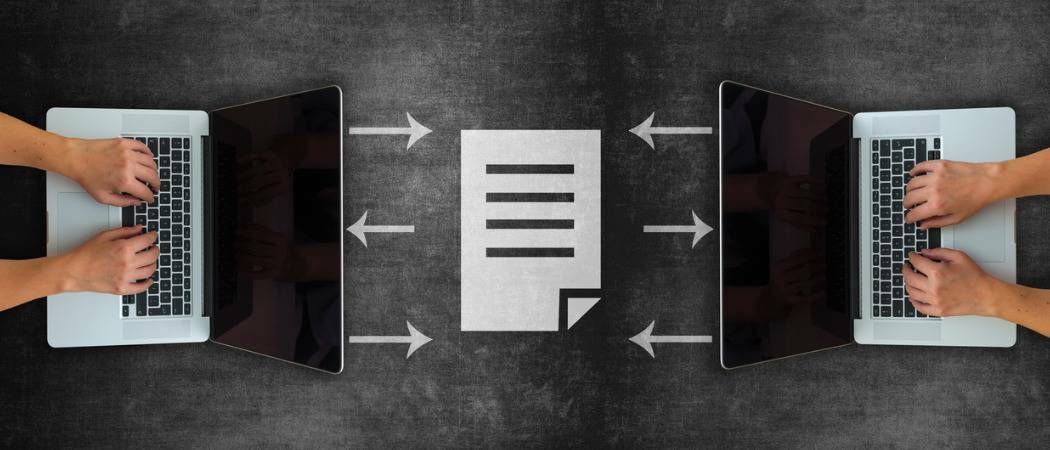كيفية إصلاح ERR_CONNECTION_TIMED_OUT على Windows
مايكروسوفت ويندوز 10 نظام التشغيل Windows 11 بطل / / April 03, 2023

آخر تحديث في

سيؤدي خطأ ERR_CONNECTION_TIMED_OUT في Windows إلى إيقاف تحميل صفحات الويب. لإصلاح المشكلة ، اتبع الخطوات الواردة في هذا الدليل.
ستصادف أحيانًا ملف خطأ Err_Connection_Timed_Out عندما تحاول الوصول إلى موقع ويب على Windows. يمكن أن يظهر هذا الخطأ في متصفحك عندما يستغرق موقع الويب الذي تقوم بتحميله وقتًا طويلاً للاستجابة.
لحسن الحظ ، هناك بعض الأشياء التي يمكنك القيام بها لحل المشكلة. إذا لم تكن متأكدًا من كيفية إصلاح Err_Connection_Timed_Out على Windows ولا يمكنك تحميل أي صفحات ويب ، فاتبع الخطوات أدناه.
تعطيل جدار حماية Windows مؤقتًا
عند زيارة أحد مواقع الويب ، يرسل جهاز الكمبيوتر الخاص بك طلبًا إلى خادم الموقع للوصول إلى محتواه. ومع ذلك ، هناك مخطط زمني ، وإذا لم يتم إرجاع الطلب خلال فترة معينة ، فسترى خطأ Err_Connection_Timed_Out على Windows.
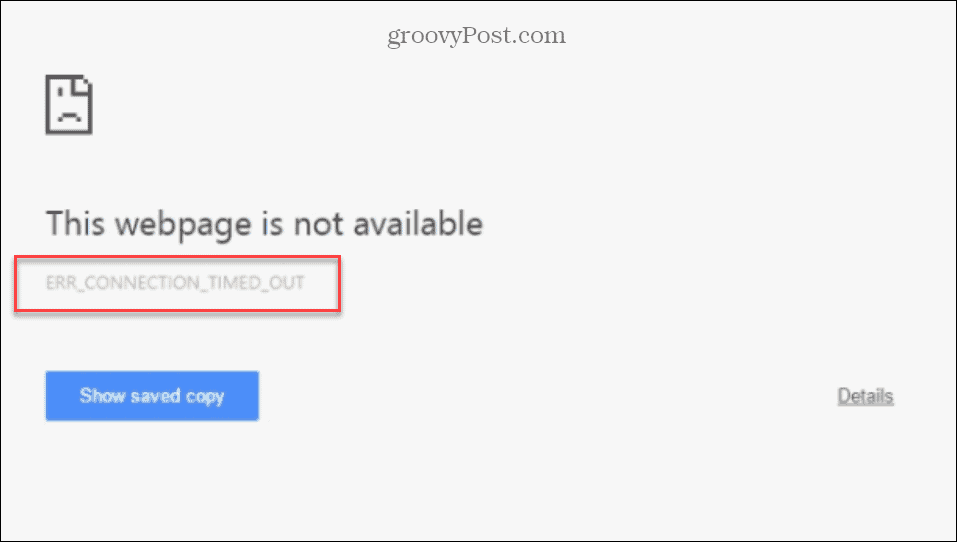
يمكن أن يحدث هذا الخطأ في أي متصفح على نظام التشغيل Windows 10 أو 11. أحد الأسباب المحتملة لذلك هو وجود مشكلة في جدار حماية Windows. كإجراء مؤقت ، يمكنك تعطيل جدار حماية Windows لمعرفة ما إذا كان يحل المشكلة.
لتعطيل جدار حماية Windows مؤقتًا لإصلاح خطأ Err_Connection_Timed_Out:
- افتح قائمة ابدأ.
- يكتب جدار الحماية واختر جدار حماية Windows Defender.
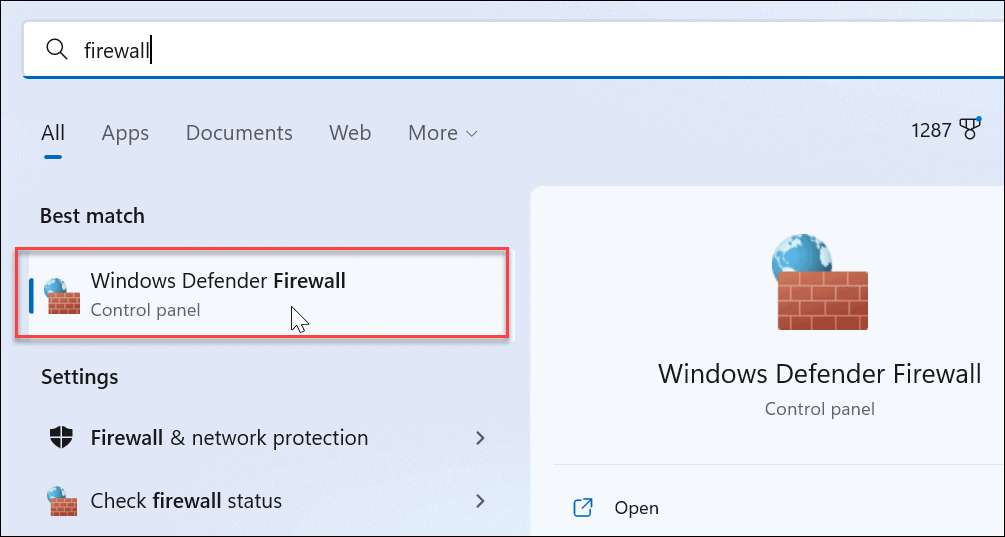
- انقر على قم بتشغيل جدار حماية Windows Defender أو إيقاف تشغيله الخيار في اللوحة اليسرى.
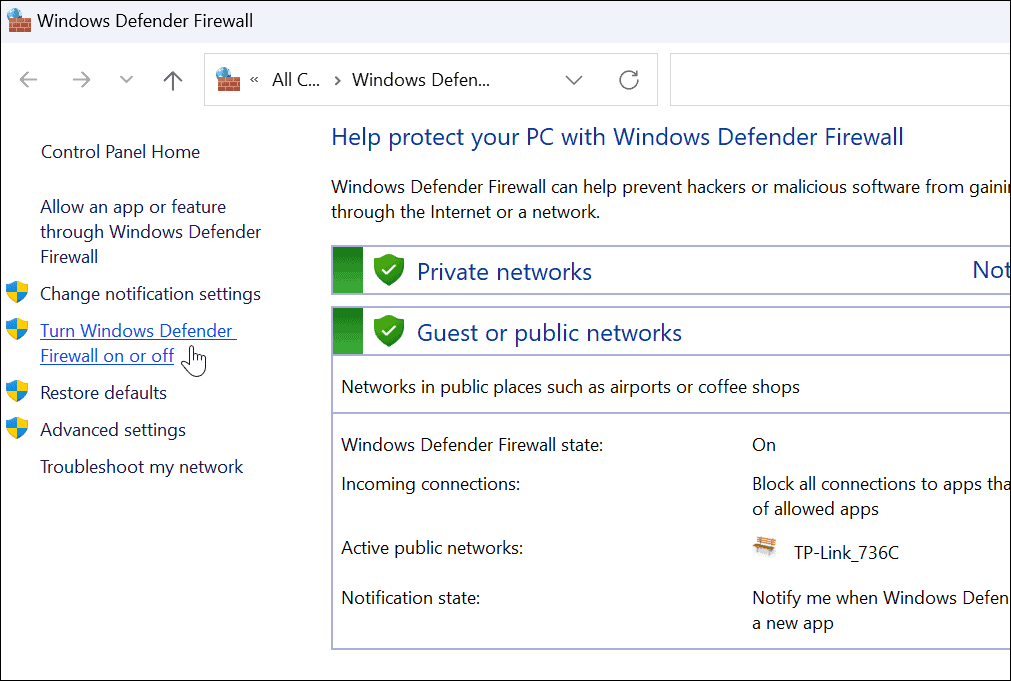
- اقلب كليهما جدار حماية Windows Defender خيارات قبالة وانقر نعم في الأسفل.
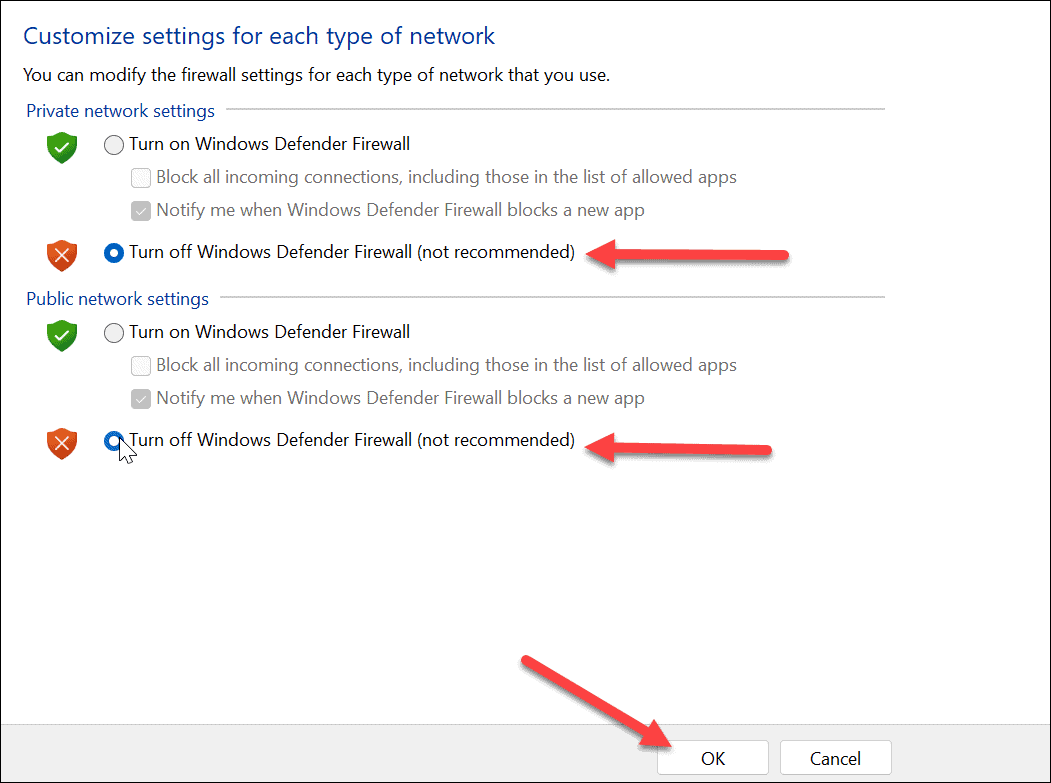
- أعد تشغيل الكمبيوتر لتطبيق التغييرات.
- بعد العودة من إعادة التشغيل ، افتح المتصفح الخاص بك ومعرفة ما إذا كان الموقع يعمل.
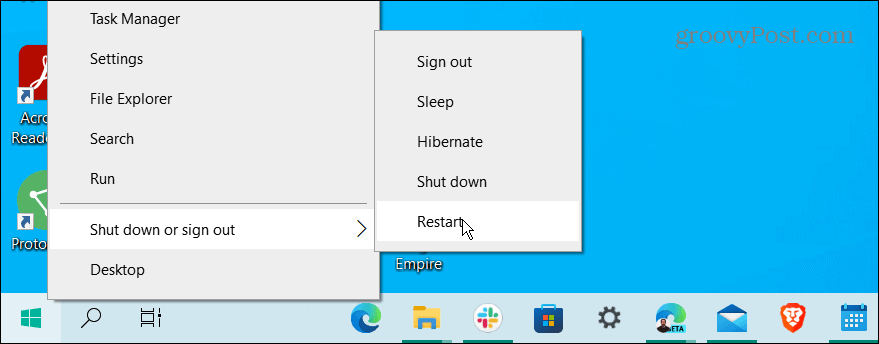
حذف محفوظات المستعرض وذاكرة التخزين المؤقت
إذا لم يؤد تعطيل الجدار الناري إلى إصلاح خطأ المهلة ، فمن الأفضل حذف سجل المتصفح وملفات تعريف الارتباط وذاكرة التخزين المؤقت. كل هذه البيانات يمكن أن تتسبب في انتهاء مهلة الموقع وتسبب الخطأ.
بشكل عام ، تفتح متصفحك وتذهب إلى الإعدادات> الخصوصية أو الأمان> مسح السجل. للحصول على إرشادات محددة خطوة بخطوة ، انقر فوق الارتباط إلى المستعرض الخاص بك أدناه.
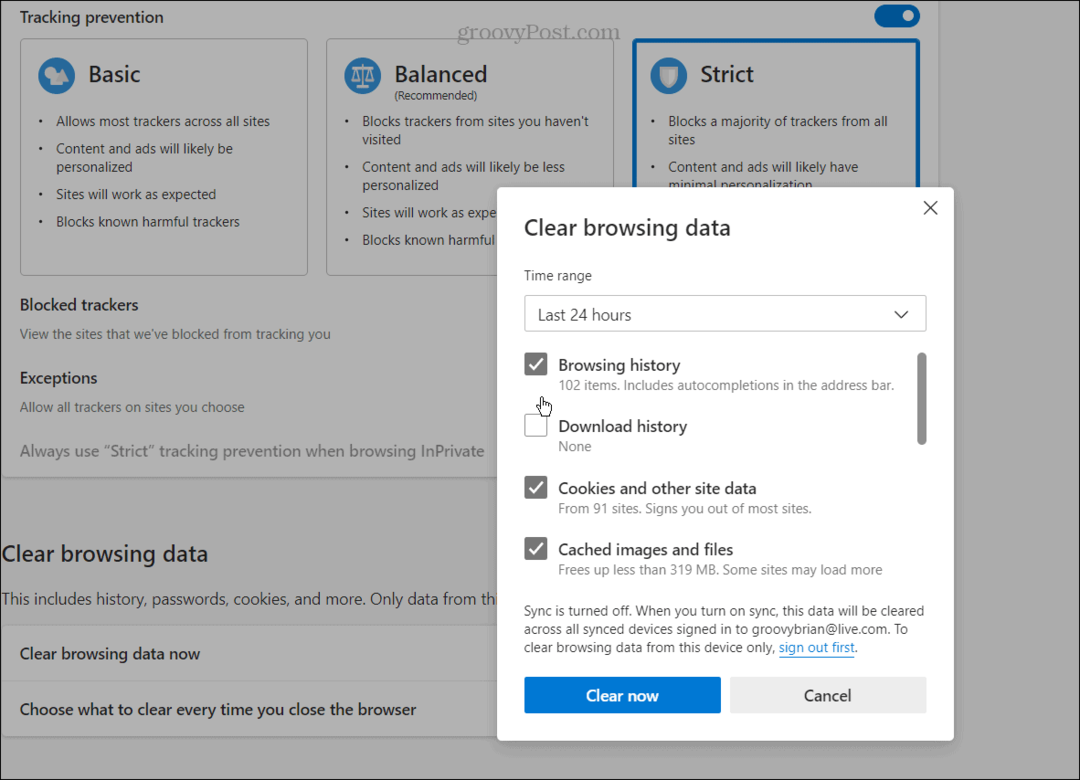
لمسح سجل المتصفح وذاكرة التخزين المؤقت وملفات تعريف الارتباط في متصفحك ، استخدم أحد الروابط التالية:
- امسح سجل Google Chrome وذاكرة التخزين المؤقت
- إفراغ محفوظات Firefox وذاكرة التخزين المؤقت
- امسح المحفوظات وذاكرة التخزين المؤقت في Microsoft Edge
Flush DNS Cache على Windows
نظام اسم المجال، أو (DNS) ، "دليل الهاتف" للإنترنت. يأخذ نطاقًا مثل groovyPost.com ويوجهه إلى عنوان IP. ومع ذلك ، يوجد أحيانًا ملف تالف يتسبب في ظهور رسالة الخطأ. للمساعدة في حل المشكلة ، يمكنك مسح ذاكرة التخزين المؤقت لـ DNS لإزالة التلف.
لمسح ذاكرة التخزين المؤقت لـ DNS على Windows:
- اضغط على مفتاح Windows، ابحث عن بوويرشيل ، واختر تشغيل كمسؤول من القائمة على الجانب الأيمن.
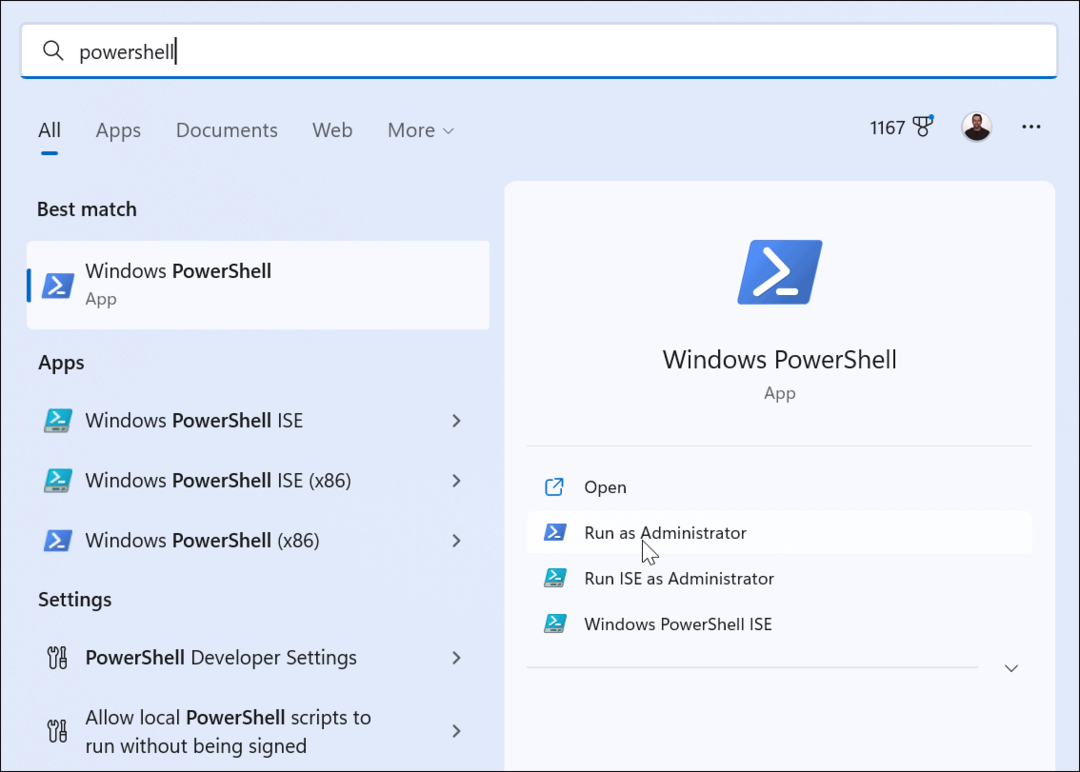
- قم بتشغيل الأوامر التالية بالترتيب واضغط يدخل بعد كل واحد.
إيبكونفيغ / فلوشدس. ipconfig / registerdns. ipconfig / الإصدار. ipconfig / تجديد
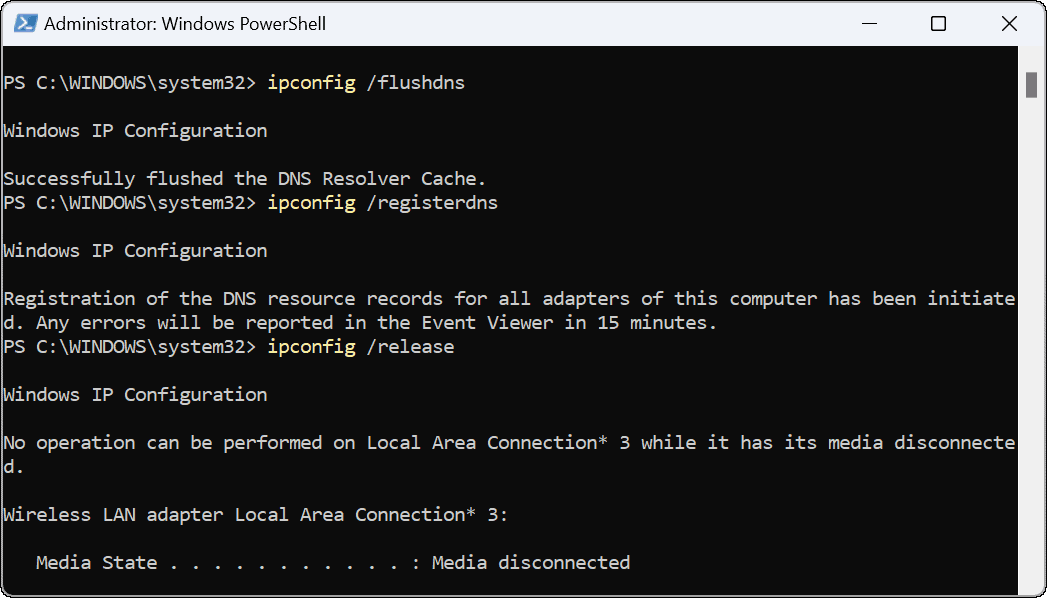
بعد تشغيل الأوامر أعلاه في الجهاز ، أعد تشغيل Windows وتحقق من الموقع الذي تحاول الوصول إليه ، ومن المفترض أن يعمل.
تعطيل إعدادات الوكيل على Windows
الاحتمال الآخر للخطأ هو إعدادات الوكيل التي تمت تهيئتها بشكل خاطئ. والخبر السار هو أنه يمكنك إيقاف تشغيلها والاتصال بالإنترنت بنجاح.
لإيقاف تشغيل إعدادات الوكيل على Windows:
- اضغط على مفتاح Windows وانقر إعدادات. بدلا من ذلك ، يمكنك أن تضرب مفتاح Windows + I لفتح الإعدادات مباشرة.
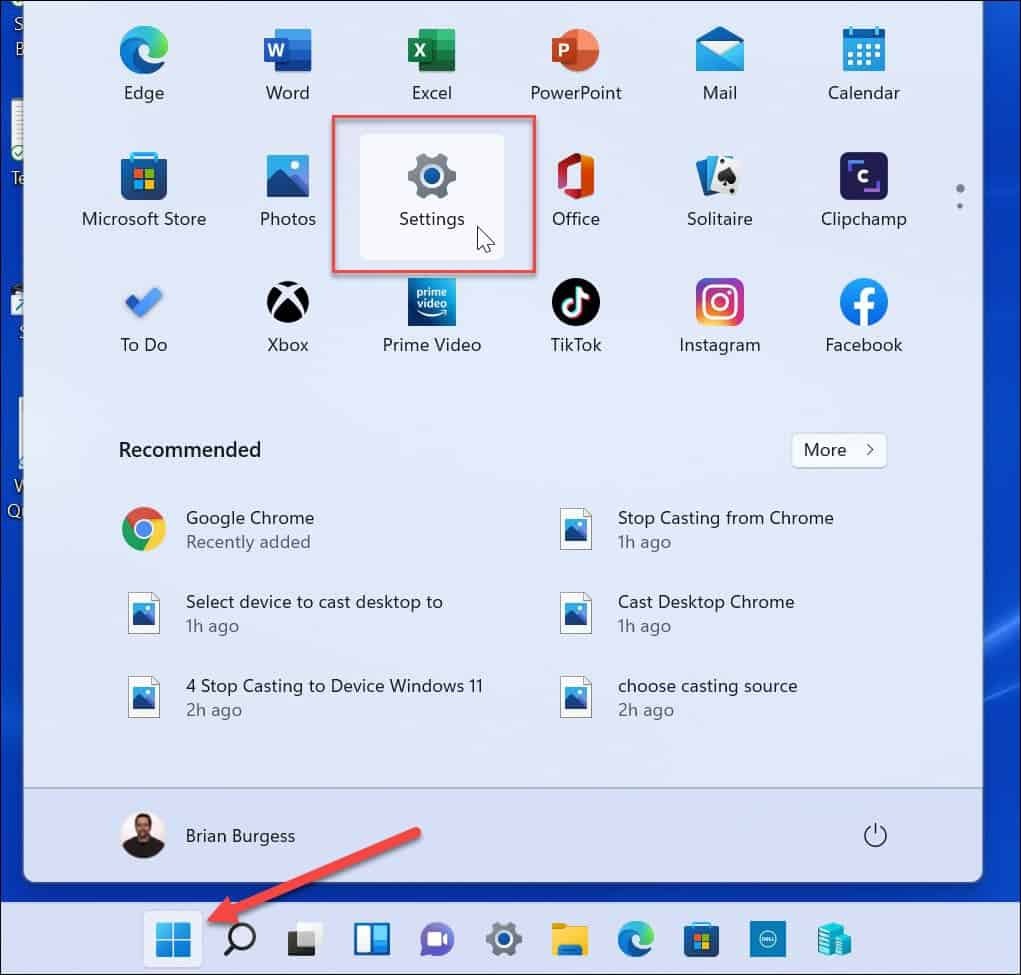
- عند فتح الإعدادات ، انقر فوق الشبكة والإنترنت من العمود الأيمن ، وحدد الوكيل من قائمة الخيارات.
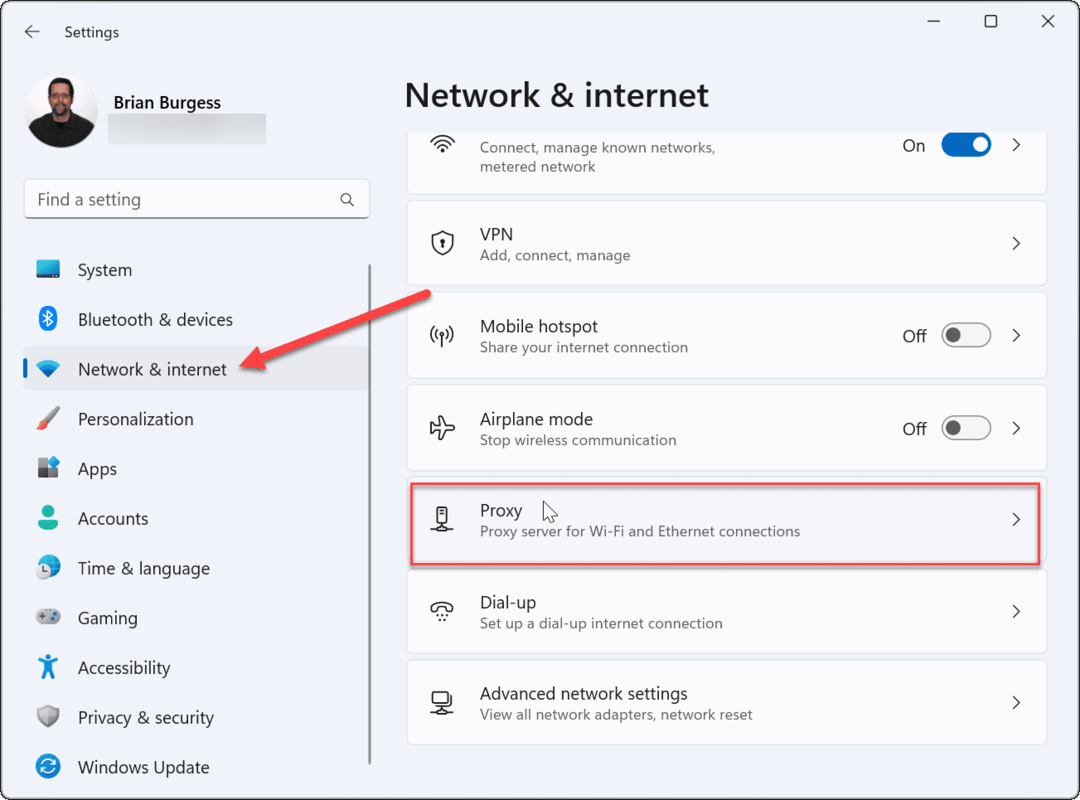
- ضمن قسم الإعداد التلقائي للوكيل ، قم بالتبديل عن ال الكشف عن الإعدادات تلقائيا خيار.
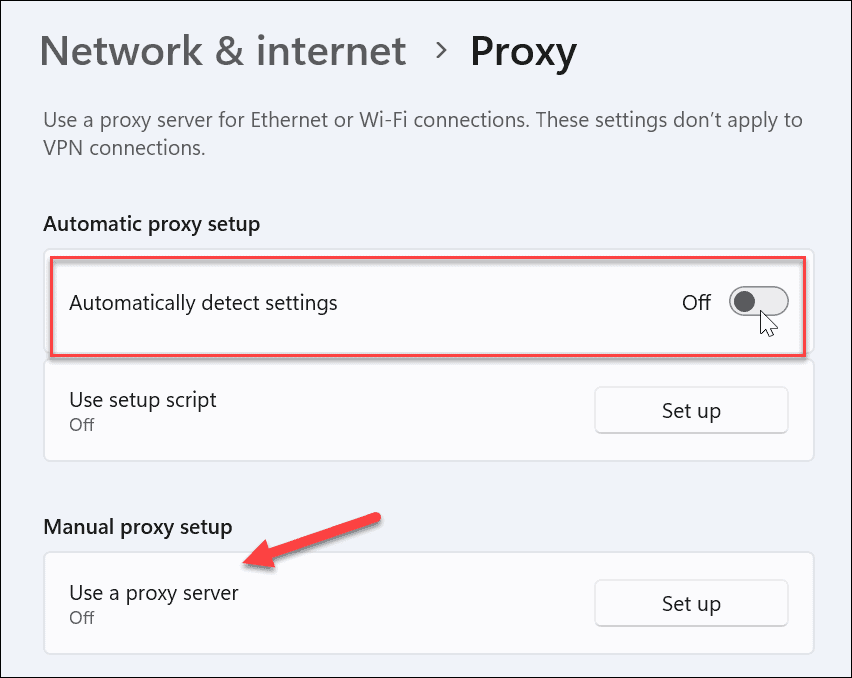
أيضًا ، إذا كان لديك خادم وكيل يدويًا تم إعداده ، فتأكد من إيقاف تشغيله أيضًا. بعد إيقاف تشغيله ، افتح المستعرض الخاص بك ومعرفة ما إذا كنت لا تزال تحصل على الخطأ.
إصلاح أخطاء الويندوز بكافة أنواعها
ومن الجدير بالذكر أيضًا أن إذا كنت تستخدم VPN، تأكد من عدم تشغيله إذا ظهر لك خطأ Err_Connection_Timed-Out على Windows. ولكن بشكل عام ، إذا كنت تستخدم الحلول المذكورة أعلاه ، فيجب أن تعمل الأشياء مرة أخرى وتتصفح الإنترنت بدون أخطاء.
بالطبع ، يمكن أن تظهر أخطاء أخرى في Windows. على سبيل المثال ، قد تحتاج إلى حلول لـ إصلاح VCRUNTIME140.dll مفقود أو إذا ظهر لك خطأ شاشة زرقاء ، فتحقق من كيفية القيام بذلك إصلاح مهلة مراقب الساعة على نظام التشغيل Windows.
إذا كنت تواجه مشكلات مع لوحة المفاتيح ، فيمكنك ذلك إصلاح Windows + Shift + S لا يعمل. وإذا كنت تواجه مشكلات مع الطابعة ، فاقرأ عنها إصلاح خطأ الطابعة APC_INDEX_MISMATCH على نظام التشغيل Windows.
كيفية البحث عن مفتاح منتج Windows 11 الخاص بك
إذا كنت بحاجة إلى نقل مفتاح منتج Windows 11 الخاص بك أو كنت بحاجة إليه فقط لإجراء تثبيت نظيف لنظام التشغيل ، ...
كيفية مسح Google Chrome Cache وملفات تعريف الارتباط وسجل التصفح
يقوم Chrome بعمل ممتاز في تخزين محفوظات الاستعراض وذاكرة التخزين المؤقت وملفات تعريف الارتباط لتحسين أداء متصفحك عبر الإنترنت. كيف ...
مطابقة الأسعار في المتجر: كيفية الحصول على الأسعار عبر الإنترنت أثناء التسوق في المتجر
لا يعني الشراء من المتجر أن عليك دفع أسعار أعلى. بفضل ضمانات مطابقة الأسعار ، يمكنك الحصول على خصومات عبر الإنترنت أثناء التسوق في ...